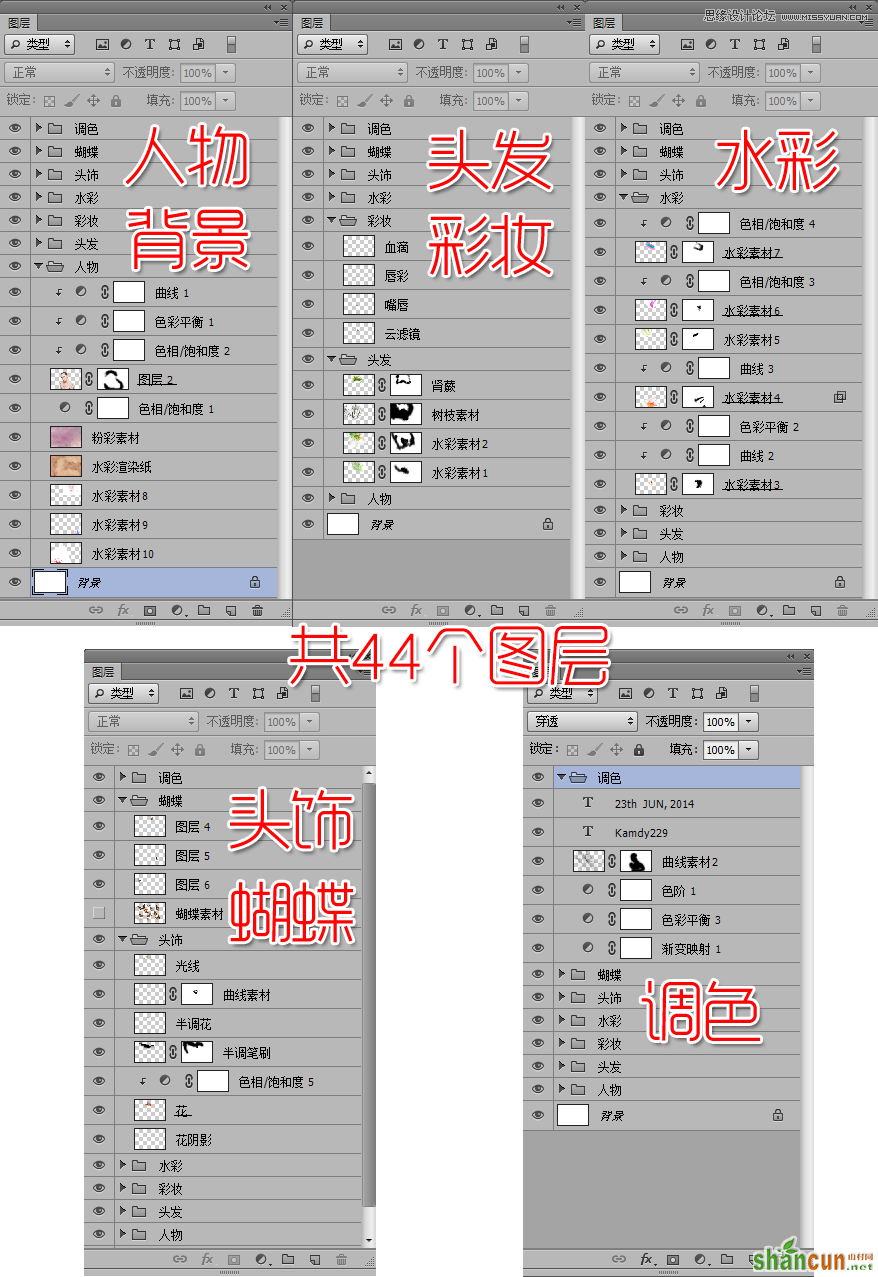本教程主要使用Photoshop合成美女头像抽象的水彩装饰效果,利用水彩渲染的素材和树枝花朵蝴蝶等,通过蒙板蒙板、剪切蒙板、正片叠底、叠加、柔光、强光等工具把他们融合在一起并加以调色让整体更加有艺术品的气息。
先看看效果图:


1、先来制作纸张的背景,新建一个1200×800的文档,拖入素材复制多2层出来,变形工具调整好位置。

然后把3个图层Ctrl+E 合并成一个图层,把图层不透明度设置为 30%,拖入粉彩素材,然后调整好大小把它的不透明度也设置为30%
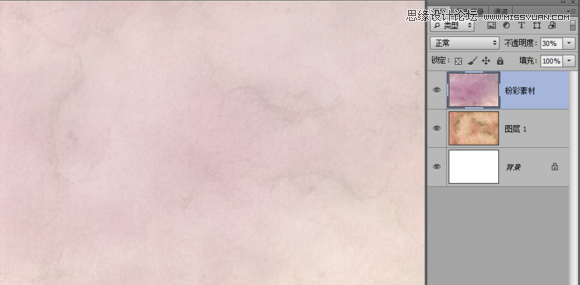
添加可调整图层---色相/饱和度,参数如图
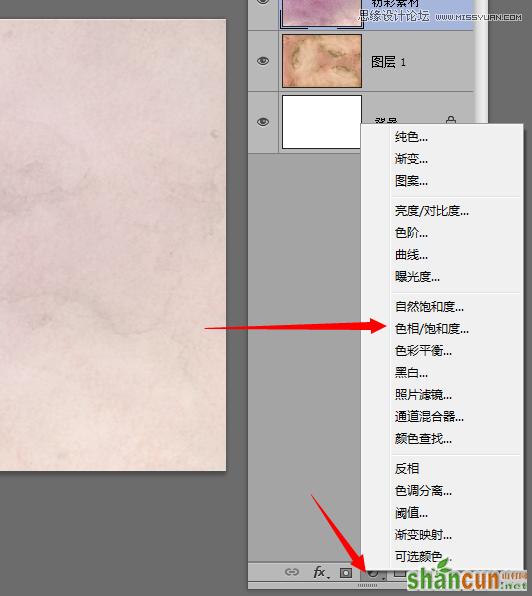
可能有人会问为什么要搞成这个颜色,好吧那是因为要把白色的画布做成像被弄湿之后又晾干的那种水彩渲染过的纸的效果。
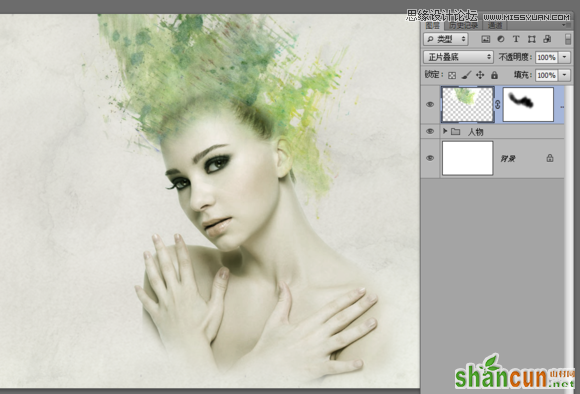
2、拖入美女素材,放在中间调整好大小,别太小也别太大。大了一会添加其它素材不方便,小了做出来的作品太小也不好看。

然后把美女抠出来,怎么抠方法很多随便这里不限。自己就用了RGB通道滤色+反相+选区相减+填充白底抠出来的。抠出来之后,添加蒙板 用柔边画笔(CS6里面的3号画笔,不透明度60%),把它擦成这个效果
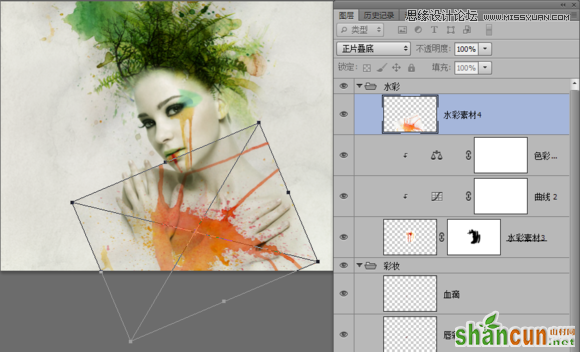
3、调色 添加3种可调整图层分别是【色相/饱和度】、【色彩平衡】、【曲线】,然后参数如下:
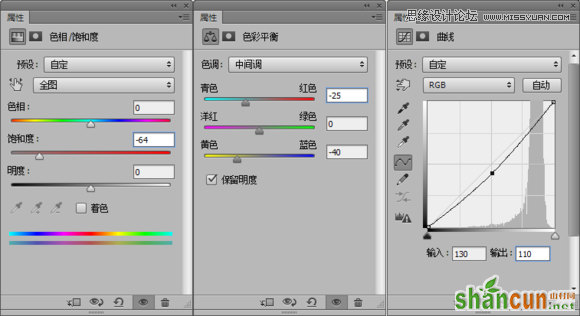
调好之后效果是这样的

但是这样把背面的纸都变色的,这样不是我们要的效果。所以我们要把这3个可调整图层添加剪切蒙板,让这3个效果只在美女图层上发挥作用而不是整个画面都变色,创建剪切蒙板的方法很简单:
只要按住Alt键鼠标移到美女图层上面的色相图层之间的地方,就会出现一个白色方块下面带个向下箭头的指针就对了,按一下鼠标左键,就创建了剪切蒙板了。把3个图层都添加剪切蒙板,如图:

4、为了方便管理可以把现在这些图层都组合在一起。现在拖入水彩素材1 ,调整不透明度为55% 这样做是为了方便看清楚下面的图层,这样调整位置就不会错
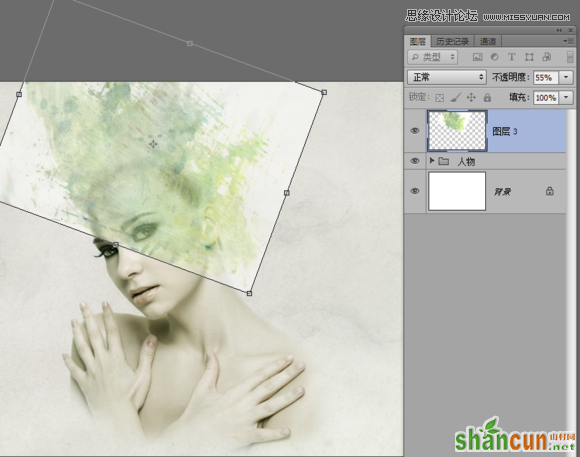
调整好位置之后把不透明度设置回100%,混合图层为 【正片叠底】,然后添加蒙板把多余的部分擦除
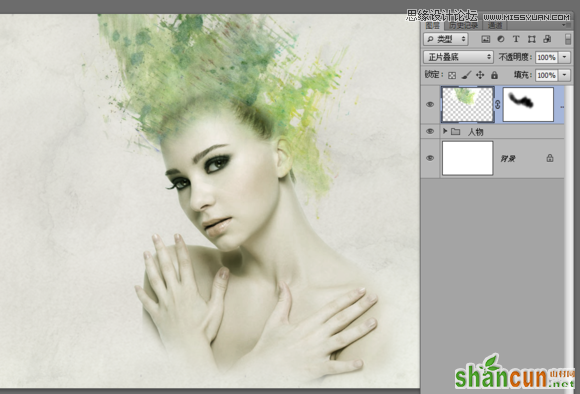
然后拖入 水彩素材2 用上面的方法调整好位置,混合效果为【正片叠底】
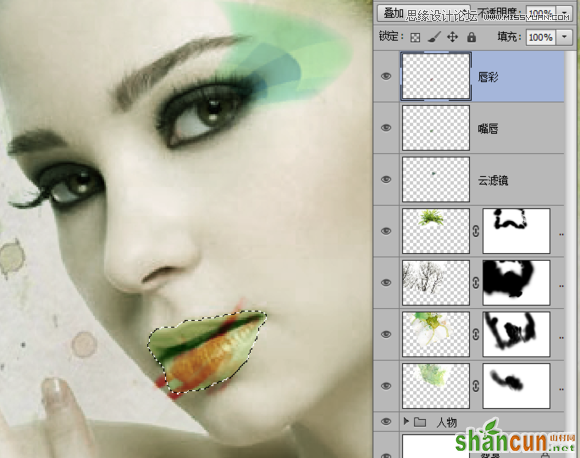
一样也是添加蒙板,擦除多余的部分

然后拖入树枝素材,正片叠底 调整好位置
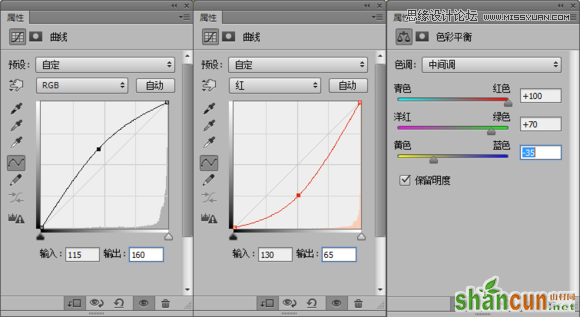
添加蒙板,擦除多余部分,如果遇到部分树枝角度不是很好的话,可以框选要调整的部分,Alt+E 选择 【操控变形】,工具来修改一下
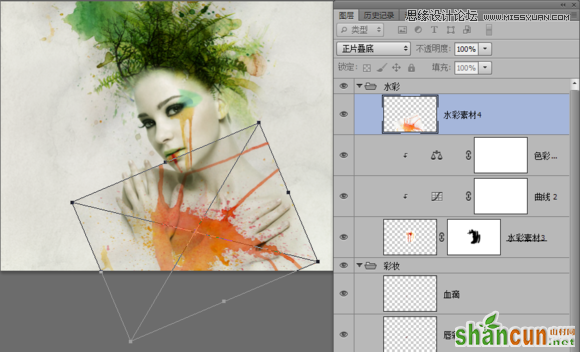
变形之后如果中间如果有缝隙的话可以,框选有缝隙的部分 Shift+F5,使用 内容识别 来智能填充缝隙的部分。然后在蒙板里面修饰一下差不多就可以了

然后 Ctrl+M 曲线工具修改一下亮度

拖入肾蕨素材,调整好位置,正片叠底,擦除多余部分,并曲线工具调整加点亮度
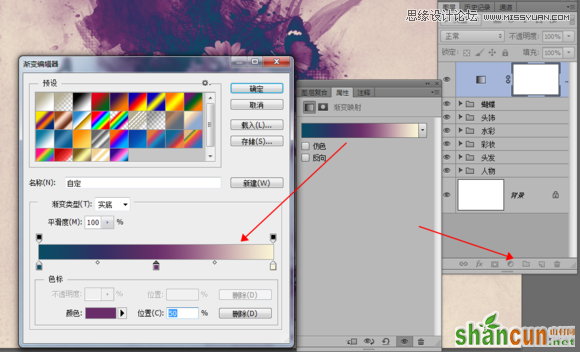
5、新建一个空白图层,命名云滤镜,设置前景色为 #A8BA81 背景色 #012955,然后按M 框选工具,画一个选区出来。按Alt+T ----【 渲染 】--- 【 云彩 】

然后 继续滤镜---像素化---马赛克

取消选区,滤镜---扭曲----极坐标

完成后Ctrl+T 缩小尺寸,然后左下角、右下角两个顶点,鼠标往里边拖动,让他有一种透视感觉

用钢笔工具把多余的部分勾勒出来然后转为选区羽化1.5像素

然后图层混合模式为【强光】观察到颜色跟整体有点不太搭调,可以用Ctrl+B 色彩平衡 调节一下颜色让它跟主体的色调融合更恰当一些

6、新建一个空白图层,命名 嘴唇,用钢笔描绘嘴唇,转为路径 羽化1.5像素 并填充颜色#779370,然后图层混合模式为【强光】

再新建一个图层,命名唇彩 混合效果为【叠加】,用素材里面的飞溅画笔,笔尖选择 681号,大小80像素,颜色为#83192D,在上面画一下,然后Ctrl点击嘴唇图层的缩略图,载入选区反选一下,把多余的画笔删掉
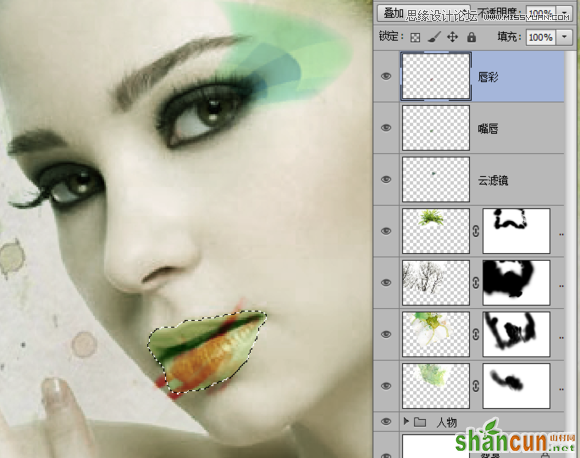
新建一个图层,命名血滴混合效果为【叠加】,笔刷选择481号,笔尖大小55像素,画好之后,变形工具调整好位置。

7、拖入水彩素材3 ,图层混合效果【正片叠底】,调整好位置,然后添加蒙板擦除多余部分

接下来要调整水彩的颜色让它跟整体颜色融合更好,添加可调整图层---曲线、色彩平衡,然后按Alt在图层之间点击一下,创建剪切蒙板,作用是让他只对水彩素材3发挥效果。

双击曲线图层缩略图,把RGB曲线、红色通道曲线,色彩平衡,设置为下图
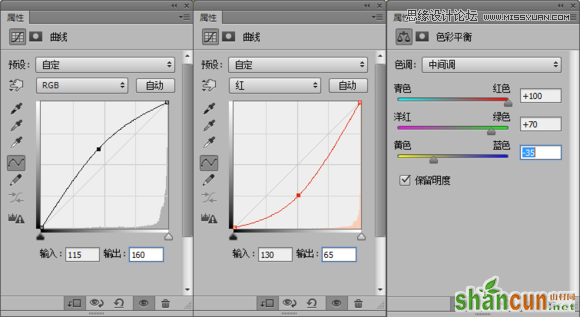
设置好之后效果如下

8、拖入水彩素材4 ,图层混合效果【正片叠底】,调整好位置
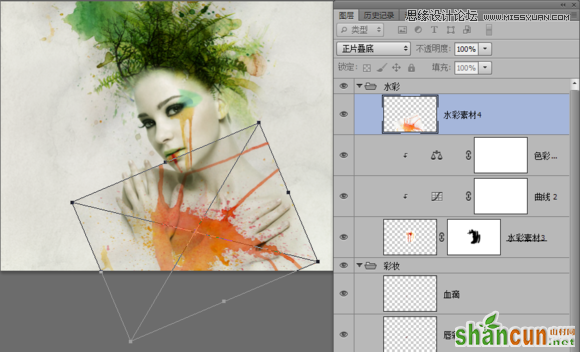
然后右键---图层样式,把本层的色阶白色部分按Alt键把它移到100,目的是为了让这一层穿透到下面一层去。
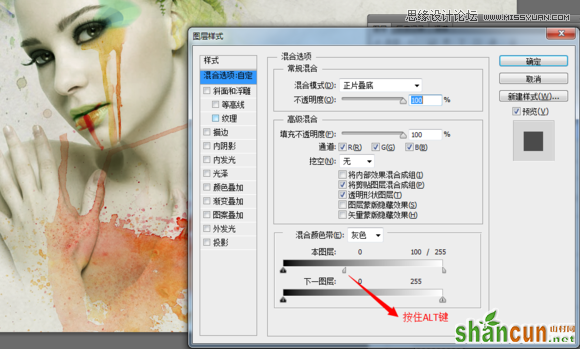
添加蒙板,把多余的擦掉

接下来调色,让这个水彩的颜色也融合一种色调,添加可调整图层----曲线,Alt点击图层之间创建剪切蒙版,让这个只对这个图层有效果,曲线RGB里面 红绿蓝 通道和RBG设置如下

9、拖入水彩素材5,图层混合效果【正片叠底】,调整好位置

添加蒙板,擦除多余的部分,拖入水彩素材6,图层混合效果【正片叠底】,调整好位置
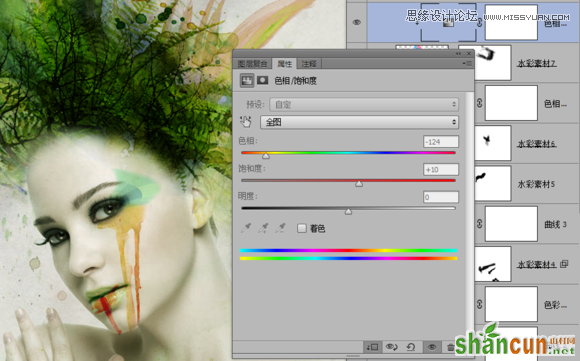
添加蒙板,擦除多余的部分,创建可调整图层----色彩平衡,参数如下
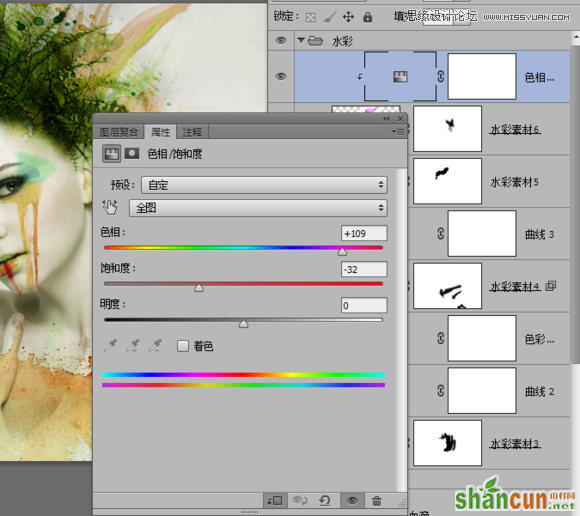
然后按Alt把它转为剪切蒙版。拖入水彩素材7,,图层混合效果【正片叠底】,调整好位置,用变形工具把它弯曲一些

然后添加蒙板擦除掉一些多余的水彩

添加可调整图层-----色彩平衡,参数如图
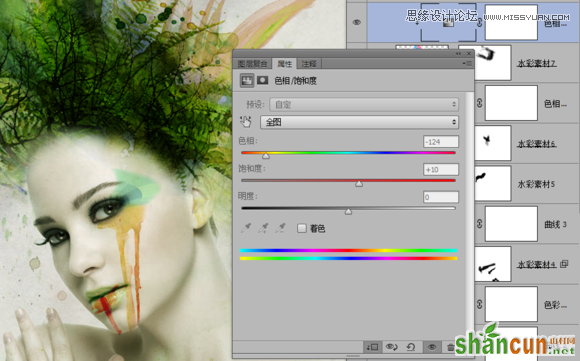
可能有人会有点疑问这一步是用来干嘛的,好像效果不明显,这个为了调整头发那一丛绿色的各种叠加的层次,如果没有了这个素材7和色彩平衡的话,头发那一丛东西,会感觉堆积在一起,没有空间感。而这一步就是为了弥补这个缺陷而做的。
10、拖入花素材,调整好大小,然后在花素材图层的下面新建一个图层 命名 花阴影

然后用3号画笔,前景色黑色,半透明度40~50%,在花的下面画出阴影,画好之后 高斯模糊3.5像素

在花的图层上面新建一个可调整图层--色相/饱和度

然后按Alt在图层之间点击左键,把这个调整图层转为剪切蒙版
11、新建一个图层,命名半调笔刷,图层混合【柔光】,安装半调笔刷,前景色黑色,不透明度100%,在美女合适的地方画几个半调效果的笔刷

然后,添加蒙板把顶部不需要的地方用3号画笔擦除掉

拖入半调花素材,调整好大小和位置,图层混合为【正片叠底】

拖入曲线素材,调整好位置,图层混合【叠加】,添加蒙板,擦除多余的曲线。
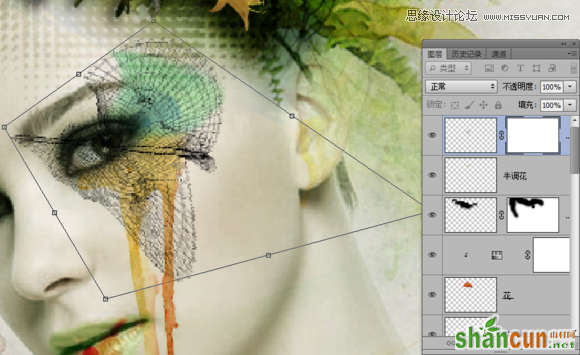
12、新建一个空白图层,命名光线,然后用3号画笔,颜色#B4AD92,在头部需要打光的地方画几笔,画好之后,图层混合为【叠加】

拖入蝴蝶素材,在素材上用自由套索工具,挑选合适的蝴蝶,然后Ctrl+J 把蝴蝶新建到新的图层。

然后调整大小 把它放在合适的地方。

13、终于快结束了,现在要做的就是最后的调色和点缀,新建一个可调整图层----渐变映射,色标分别是 #094B64 #692E6A #FAF4D6
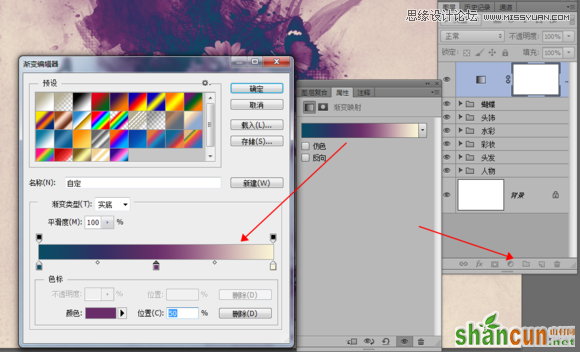
然后图层混合效果为【柔光】,再添加可调整图层----色彩平衡、色阶,设置如下
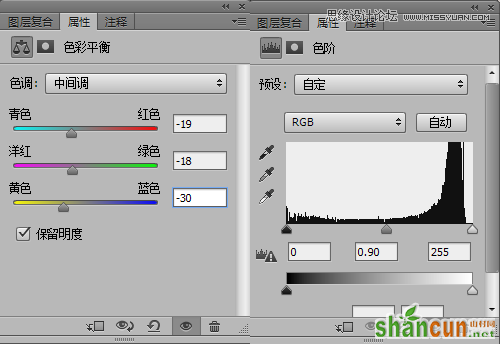
最后一个素材,拖入曲线2,调整好大小图层混合为【柔光】,然后添加蒙板把多余的曲线擦除掉。现在整体就搞好了,其它的可以根据个人审美观来修缮一下。或者是添加其它的素材进去。
最终效果图:


所有图层详图: